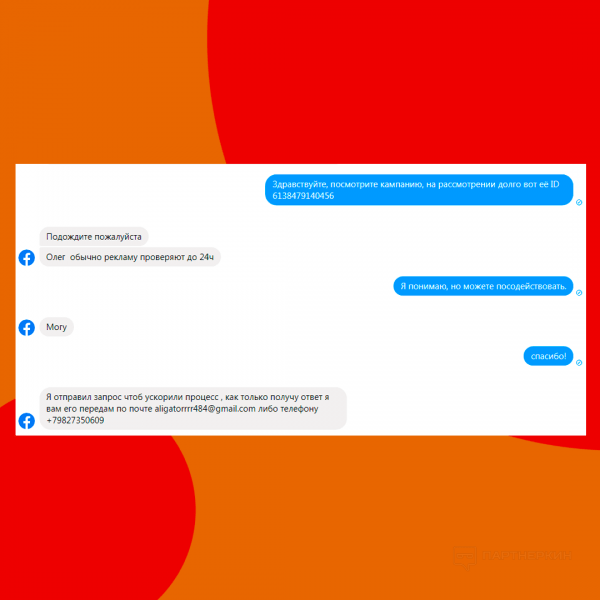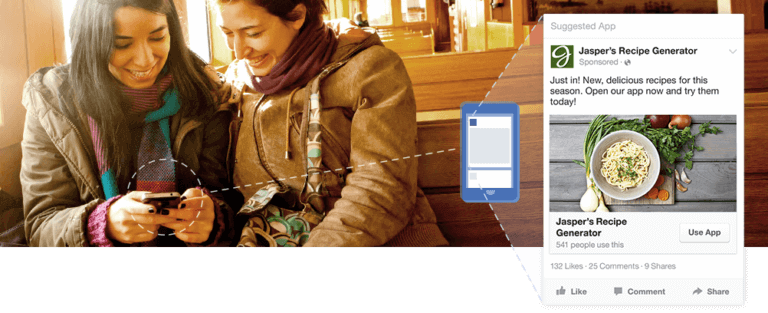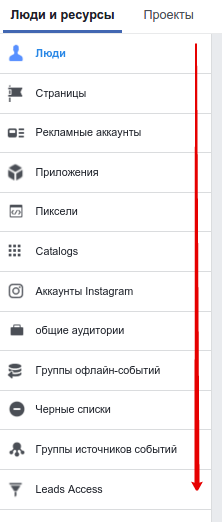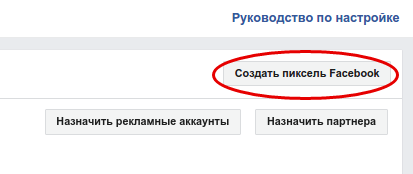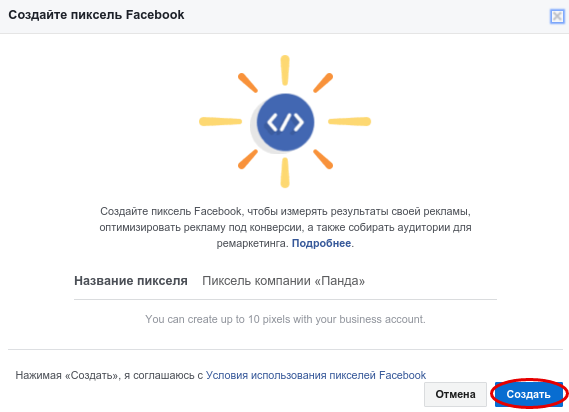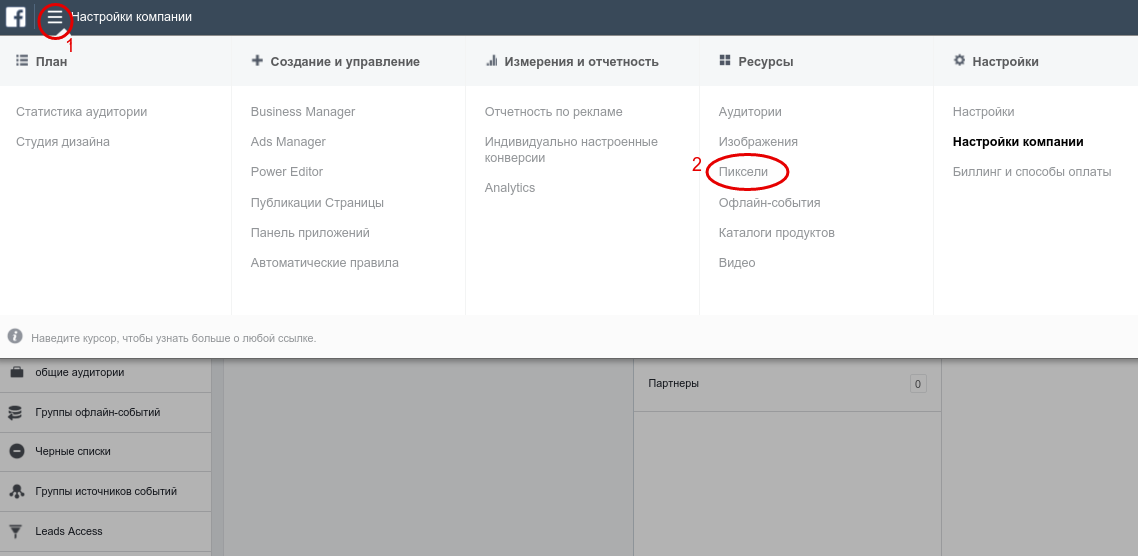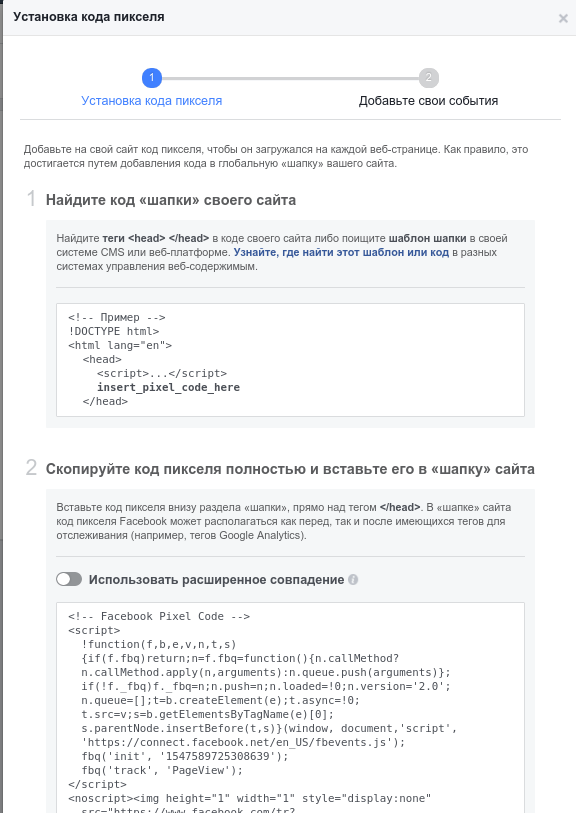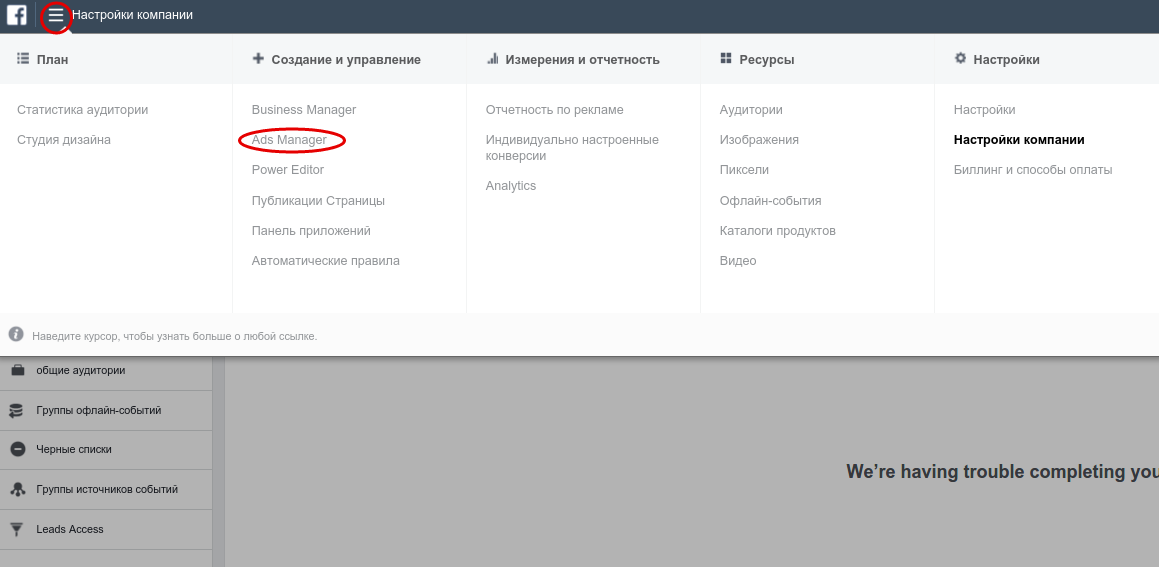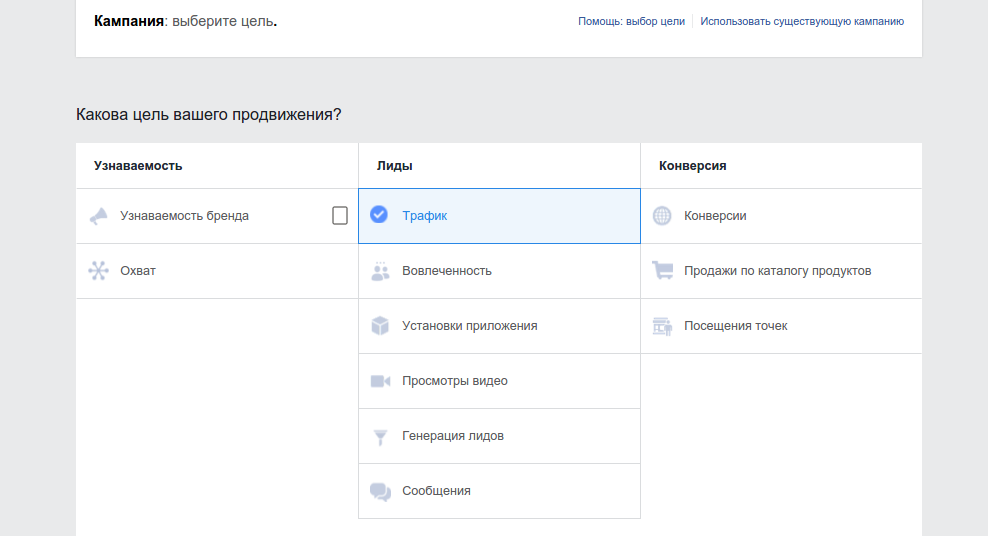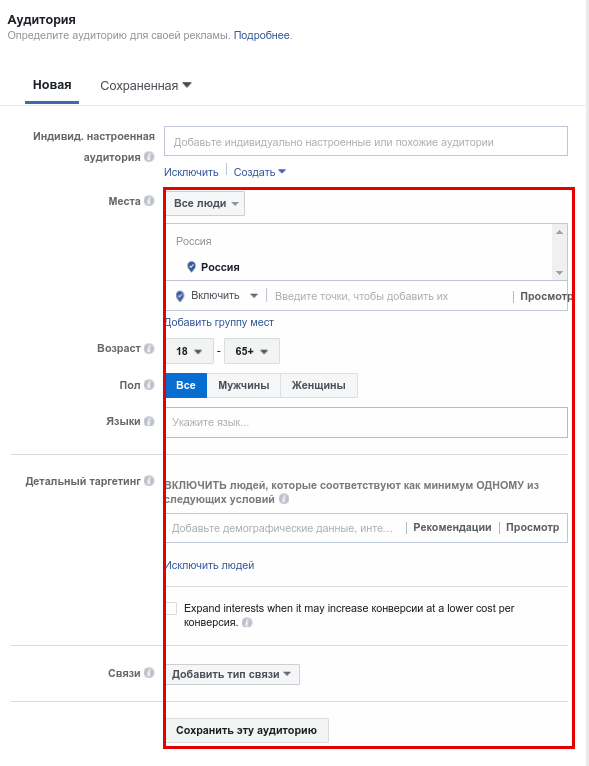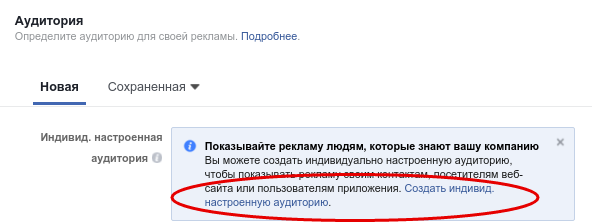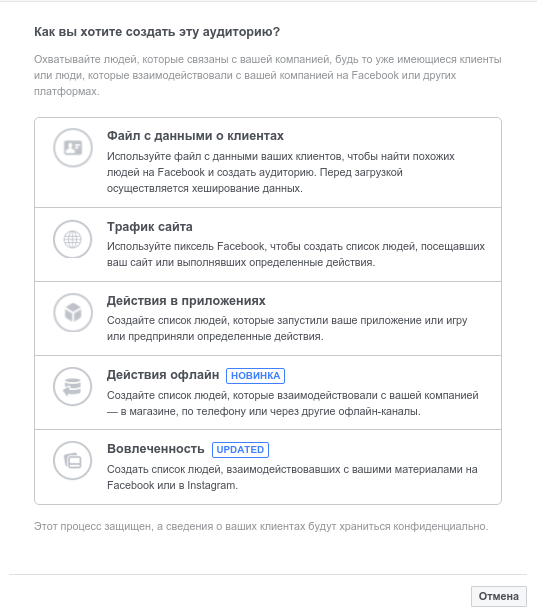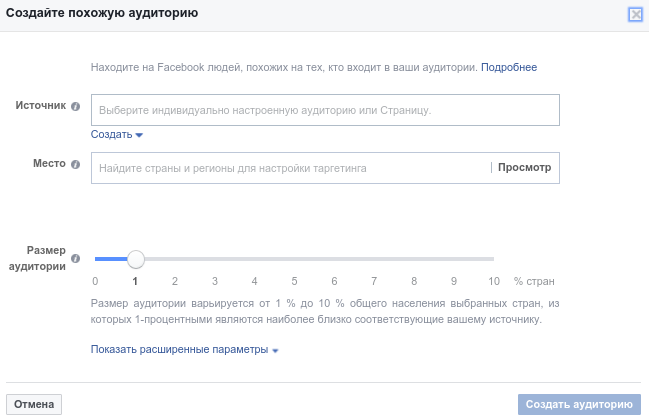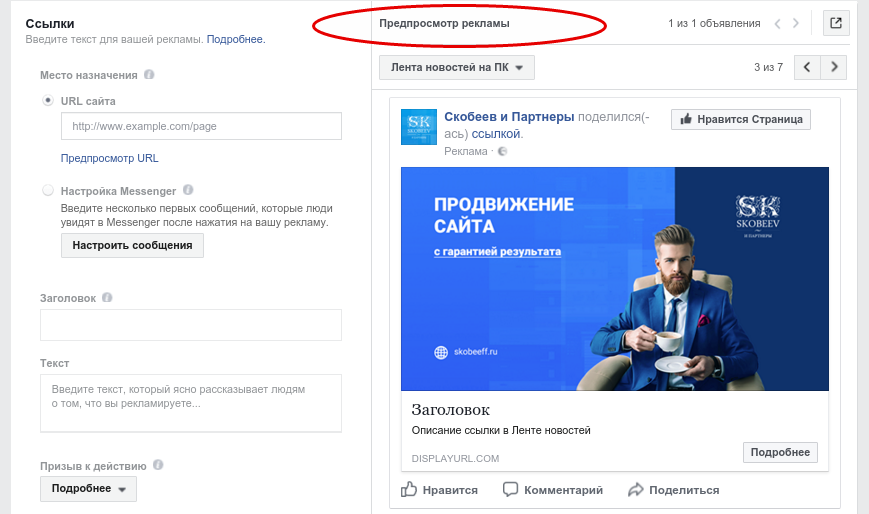Что делать, если реклама долго на рассмотрении в Фейсбуке ❓
Отправляя рекламную кампанию на модерацию в Фейсбук, необходимо быть готовым к тому, что она зависнет. Это явление считается вполне нормальным и может быть связано с рядом причин.
Зависание рекламы не обязательно означает, что ее отклонили. Возможно, в системе случился сбой, который не дает довести проверку до конца. Но все зависит от того, на каком этапе возникла проблема, и какая модерация проводилась в этот момент.
Виды модерации
Фейсбук использует два вида модерации. Первый и основной — автоматическая. С ее помощью реклама проверяется по таким параметрам:
Наличие запрещенного и ограниченного контента;
Количество текста на изображениях;
Использование бренда Фейсбук.
Именно благодаря автоматической проверке получается быстро пройти модерацию.
Но после проверки по всем возможным алгоритмам, реклама может модерироваться вручную, сотрудниками компании. Этот процесс проходит только в том случае, если во время автоматической модерации возникли проблемы или были найдены ошибки.
В целом, схема проверки кажется отлаженной и довольно стабильной, но зачастую даже она дает сбой.
Сколько длится модерация рекламной кампании
В своих правилах Фейсбук заявляет, что модерация длится 24 часа и только в редких случаях может занимать больше времени. Но по факту, при нормальном стечении обстоятельств и соответствии всем правилам, проверка проходит за 1-2 часа. Автоматический алгоритм быстро анализирует кампанию и принимает решение по ее дальнейшей судьбе.
Скорость модерации зависит от таких факторов:
Загруженность модераторов. Процедура ручной проверки может занимать до нескольких суток из-за большой загрузки специалистов;
Глюки программы. Как и любой софт, автоматическая проверка может подвисать, значительно замедляя процедуру модерации.
Тревогу стоит бить только в том случае, если ваша кампания не заработала на протяжении 24 часов. Фейсбук не прислал уведомление об отказе? Тогда стоит задуматься о том, что реклама просто зависла на рассмотрении.
Почему модерация не проходит
Проблемы с проверкой вашей рекламы могут возникнуть в нескольких случаях. Зачастую это банальное подвисание самого Фейсбука. Перегрузка сервера или проблемы с автоматической модерацией — нормальное явление, поэтому не стоит сильно обращать на это внимание.
Но бывают ситуации, когда реклама не проходит из-за подозрительных действий в вашем аккаунте. К ним относят:
Использование разных IP-адресов;
Изменение платежных средств.
В некоторых случаях за подозрительные действия воспринимается резкое увеличение цены вашей рекламной кампании. В любой из перечисленных ситуаций, Facebook воспринимает вас как мошенника, из-за чего и происходит сбой. Вы можете не получить отказ, но реклама просто зависнет на рассмотрении.
Что делать, если реклама долго не проходит модерацию
Многие пользователи пытаются устраивать танцы с бубном в надежде на то, что заявку все же одобрят. Мы рекомендуем не тратить время и спустя 24 часа приступить к действиям.
Есть два варианта запуска рекламной кампании:
Сделать перезапуск. Удалите свою заявку на подключение рекламы в Фейсбуке и создайте все заново. Не жалейте времени, вы намного больше потратите, ожидая одобрения модерации;
Обратиться в техподдержку. Напишите оператору техподдержки о своей проблеме. Зачастую они могут посодействовать ускоренному продвижению вашей рекламы.
Не стесняйтесь обращаться за помощью в техподдержку, ведь в этом и заключается их работа.
Вывод
Решение проблемы очень простое. Не стоит ждать несколько суток в надежде на запуск рекламы. Официально Фейсбук говорит нам, что кампания должна запуститься в течение 24 часов. Если этого не произошло, смело обращайтесь в техподдержку или перезаливайте свою рекламу.
Как правильно настроить рекламу — вы можете узнать в статье Видео и инструкции по настройке рекламы в Facebook.
Почему Фейсбук долго проверяет рекламу?
При отправке рекламной кампании на модерацию в Facebook иногда приходится сталкиваться с длительной проверкой. Ситуация считается нормальной и может быть обусловлена рядом причин. Если реклама зависла, то это не говорит о ее отклонении. Может возникли проблемы в самой системе, из-за которых проверка не проходит до конца. Постараемся разобраться, почему Фейсбук долго проверяет рекламу и что делать в этом случае.
Как работает проверка на Facebook
В соцсети проверка бывает автоматической и ручной.
Автоматическая модерация
Все рекламные кампании сперва проходят автоматическую проверку объявлений. Сначала алгоритм совершает проверку на предмет выявления нарушений правил системы. К таковым относятся:
- Запрещенный или ограниченный контент.
- Большой объем текста на картинке.
- Использование названия Фейсбук в случаях, когда это запрещено.
- Правильность ссылок в объявлениях и т.п.
Если система определила, что с объявлением не все в порядке, дальше проверяет человек. Если проблем не выявлено, запускается реклама.
Ручная модерация
Если разбираться, сколько Фейсбук проверяет рекламу, то стоит знать о ручной модерации. Под нее попадают объявления в случае обнаружения тех или иных нарушений. Модераторы соцсети проверяют настройки и решают, давать добро на запуск кампании либо вернуть ее на доработку.
О тонкостях настройки таргета я рассказываю на своём КУРСЕ и в Телеграм КАНАЛЕ.
Причины длительной модерации
Слишком медленная проверка объявлений может быть вызвана несколькими моментами. Часто зависает сам ресурс из-за перегрузки сервера. В результате возникают проблемы с автоматической модерацией. Однако бывают ситуации, когда объявления долго не проходят проверку из-за подозрительных действий в вашем личном кабинете.
К таковым можно отнести:
- Применение разных IP-адресов.
- Отключение прокси.
- Смена способов оплаты.
Иногда под подозрительными действиями может рассматриваться изменение цены вашей рекламы в сторону увеличения, причем резкого. Все перечисленные моменты ресурсом воспринимаются как мошеннические действия, что приводит к сбою. В такой ситуации отказа может и не быть, но и реклама попросту застрянет на проверке.
Сколько времени Фейсбук проверяет рекламу
Согласно правилам сервиса, модерация рекламных кампаний составляет 24 ч, но бывают редкие случаи, когда процедура длится дольше. Обычно проверка проходит в течение 1-2 ч. Алгоритм проверки проводится в автоматическом режиме, после чего определяется дальнейшая судьба объявления.
Есть несколько факторов, определяющих скорость модерации:
- Занятость модераторов. Если загрузка большая, проверка может занять ни один день.
- Проблемы системы. Автоматическая модерация может замедляться из-за подвисаний системы.
Реклама долго не проверяется – что делать?
Если в течение суток ваша рекламная кампания не была одобрена, то не стоит тратить время зря. Можно сделать следующее:
- Выполнить перезапуск. Следует удалить заявку на подключение рекламы и создать снова.
- Обратиться в службу поддержки. Сообщите оператору техподдержки о проблеме. Часто обращение позволяет ускорить модерацию.
После того как вы узнали, как долго Фейсбук проверяет рекламу, каковы причины и что делать, можно более уверенно подходить к созданию рекламных кампаний и продвижению своего продукта на этом ресурсе.
О тонкостях настройки таргета я рассказываю на своём КУРСЕ и в Телеграм КАНАЛЕ.
Как запустить рекламу в Facebook — пошаговая инструкция
Инструкция для тех, у кого в первый раз. Об основах запуска рекламы в Facebook рассказывают «Скобеев и Партнёры».
Facebook собрал платёжеспособную аудиторию: владельцы бизнесов, политики, эксперты — «обитают» в Facebook. Мы считаем, что средняя зарплата пользователей Facebook выше, чем у пользователей других социальных сетей.
Реклама в Facebook: основы
Объявления делим на две категории:
- Реклама в ленте новостей.
- Реклама в правой колонке сайта.
Пример рекламы в формате промопоста для мобильных устройств
Есть два вида рекламного кабинета Facebook: личный менеджер рекламы и Business Manager.
Для работы однозначно нужно выбирать Business Manager, потому что:
- В Business Manager больше возможностей.
- Он удобен в использовании.
- Реклама в Instagram также настраивается через Business Manager.
С чего начать
Если вы никогда не давали рекламу на Facebook, выделите месяц на тестирование. Что для него нужно:
1. Поставить цель, которую нужно достичь за данный месяц, определить срок
- получить 10 заявок на сайте;
- привлечь 300 подписчиков в группу.
DigiTalk — всё о бизнесе и продвижении в диджитале
У микрофона Nectarin, полносервисное агентство с 14-летним стажем работы.
- Кейсы, разбор инструментов и лайфхаки для клиентов и маркетологов.
- Мировые и российские тренды цифрового маркетинга и креатива.
- Интервью с клиентами и лидерами индустрии.
2. Определить критическую стоимость заявки
Например: Одна заявка должна быть не дороже 2000 ₽. Значит, бюджет на тестирование — 20 000 ₽.
Многие не согласятся: «Как же мы можем назвать цену, если никогда этого не делали?». Часто даже агентства отказываются называть стоимость заявки, «отмазываясь» формулировкой «надо тестировать».
Мы считаем, что этот подход неверен. Всегда должна быть цель, к которой агентство стремится. А тестовый период необходим для того, чтобы понять, достижима ли цель. Если достижима — то дальше работать с финансовой ответственностью за результат.
Посчитайте, сколько стоит заявка с других рекламных каналов, и поставьте себе цель уменьшить эту стоимость. Заявка стоит дороже по итогам первой недели? Тестируйте другие форматы, об этом поговорим дальше.
3. Определить целевую аудиторию
У Facebook есть следующие возможности таргетинга:
- интересы — пользователи, которым понравились страницы, например, по спорту, бизнесу, моде;
- демографические — охват на основе информации об образовании, занятости, экономическом положении и образе жизни. Например: люди, занятые в сферах бизнеса и финансов;
- поведенческие характеристики — учитываются покупательское поведение, используемые устройства. Например: недавно путешествующие или пользователи, у которых скоро годовщина.
Можно показывать объявления тем, кто уже совершал какие-то действия на вашем сайте или на странице в Facebook, или настроить таргетинг на похожую аудиторию.
4. Проанализировать конкурентов
Есть три типа конкурентов:
- прямые;
- косвенные (продают схожие товары);
- претенденты на тот же бюджет.
Посмотрите объявления ваших конкурентов. Зафиксируйте, как они себя позиционируют и каковы их преимущества.
Чеклист: что посмотреть у конкурентов в Facebook.
- Какие акции предлагают.
- Какие преимущества используют.
- Какие призывы используют.
- На какие страницы ведут объявления: на главную страницу сайта, на акции или другие страницы.
- Что изображают на картинках.
5. Разработать несколько вариантов текста для объявлений
- для рекламного объявления:
- актуальность — важное правило успеха рекламы на Facebook. Важно, чтобы объявление было интересно целевой аудитории, иначе деньги будут «улетать» впустую;
- ценность предложения — причина, по которой пользователь захочет кликнуть по рекламе. Чем предложение лучше конкурентов? Почему выбрать нужно именно вашу компанию?
- призыв к действию — пользователь должен понимать, что конкретно он должен сделать.
- текст короткий, понятный, кратко отражает суть предложения;
- текст привлекает внимание целевой аудитории.
Пример изображения с текстом для рекламы в Facebook
Создайте сразу три объявления, чтобы определить самое эффективное. У Facebook очень умный алгоритм показа. Несколько объявлений, объединённых в одну группу, Facebook будет оптимизировать таким образом, что на наиболее эффективное объявление средства будут расходоваться в большем объёме.
Хорошая реклама может стоить дёшево, так как Facebook старается оптимизировать расходы рекламодателей, крутит более эффективное объявление — за минимально возможную стоимость. Если пост интересный, то он будет показываться в ленте новостей, если нет, то придётся немало заплатить, чтобы люди его увидели.
Требования к объявлениям
- Проверьте текст объявлений на ошибки.
- Текст на изображениях может составлять не более 20% площади изображения: страница проверки текста на изображении.
- Рекламировать можно только публичные бизнес-страницы, группы в Facebook — исключительно для общения.
- Изучите правила рекламы: какой продукт нельзя рекламировать, какие настройки целевой аудитории запрещены. Всё это можно прочитать на странице правил.
Работа с Business Manager
Регистрация в бизнес-кабинете
- Перейдите на страницу Business Manager и нажмите кнопку создать аккаунт.
- Укажите название компании, а затем электронный адрес.
- Теперь вы попадётё в созданную вами страницу Business Manager.
Настройка
1. Нажмите на кнопку «Настройки кампании». Далее нужно пройти по этапам создания компании.
2. Добавьте свою страницу в Facebook или запросите доступ для работы с чьей-либо страницей.
3. Добавьте рекламный аккаунт, запросите доступ для работы с чьим-либо рекламным аккаунтом или создайте новый. Не забудьте выбрать способ оплаты.
Также есть возможность добавить администратора, рекламодателя или аналитика рекламного аккаунта с помощью электронной почты. Добавленные люди получат электронные письма с приглашением присоединиться к рекламной компании и должны будут принять его.
4. Нужно назначить одного администратора, на случай если доступ будет утерян или понадобится помощь в управлении ресурсом.
5. Раздел Instagram. Также вы можете добавить аккаунт в Instagram: чтобы запускать рекламу в Instagram, необязательно иметь в нём аккаунт.
6. Установите пиксель на ваш сайт. Пиксель — это код ретаргетинга, фиксирующий всех пользователей, которые посещают ваш сайт. Он позволяет оценивать, оптимизировать и создавать аудитории для рекламных кампаний:
нажмите «Создать пиксель»;
далее кнопку «Создать»;
чтобы установить пиксель на сайт, зайдите в «Меню», затем в раздел «Пиксели»;
далее — «Настроить пиксель». Вы можете установить код вручную, интегрировать со своей платформой или отправить инструкцию разработчику по установке пикселя на сайт. Если вы решили этим заняться самостоятельно, там всё подробно расписано. Более полная информация на странице как настроить пиксель Facebook.
Запуск рекламного объявления
В меню выберите Ads Manager.
Далее вам нужно пройти по всей иерархии создания рекламного объявления.
1. Выберите цель. Здесь всё довольно просто: если хотите трафик на сайт, выбираете «Трафик». Если нужно повысить количество подписчиков страницы, выбираете «Вовлечённость» и «Отметки „нравится“ страницы». При наведении на каждую цель появляется понятное объяснение, как конкретно будет работать выбранная цель. Для одной компании можно установить только одну цель. Мы будем рассказывать на примере трафика.
Дайте название кампании и нажмите «Продолжить».
2. Дайте название группе объявлений, определите, куда будет вести трафик.
3. Следующее — важный этап по созданию аудитории. Если аудитория была заранее создана, можете выбрать из имеющихся. Если нет, то Facebook даёт возможность создать три разных типа аудитории:
детальный таргетинг. Исходя из демографических, географических данных, поведения, интересов и контактной информации. В этом случае вы заполняете все пункты, выделенные на рисунке ниже. Нажав на кнопку «Исключить людей», вы исключите из аудитории тех, кто соответствует какому-либо указанному вами параметру;
индивидуализированные аудитории. Показываете рекламу тем людям, которые уже взаимодействовали с вашей компанией. Нажимаете на «Создать индивид. настроенную аудиторию»;
Далее нужно выбрать, какие данные вы представите о своих клиентах, чтобы создать аудиторию.
похожая аудитория. Facebook самостоятельно подберёт аудитории, которые похожи по разным параметрам на те, что уже взаимодействовали с вашей компанией. В «Меню» выберите «Аудитории», затем — «Создать похожую аудиторию»:
- источник — данные для формирования похожей аудитории. Они строятся либо на индивидуализированных аудиториях, либо на пикселе;
- место — тут нужно выбрать страну;
- размер аудитории — процент «похожести» аудитории, которую вы хотите собрать, 1 — это максимально похожая и так далее.
4. Выбор плейсмента. Вы можете выбрать «Автоматические плейсменты». Мы рекомендуем «Редактировать плейсменты» и исключить Audience Network — эта сеть даёт дешёвые клики, но они не конверсионные (много «левого трафика»).
5. Далее настройте бюджет. Выберите сумму, определите, будет ли это дневной бюджет или бюджет на весь срок действия. Также есть возможность установить график показа объявления (только при бюджете на весь срок действия), то есть либо с помощью тестирования объявления определить активность вашей аудитории, либо если у вас уже есть эти данные, установить график показа.
Остальные параметры лучше не трогать, так как у Facebook алгоритм, который самостоятельно оптимизирует рекламу и старается показывать её максимально дёшево.
6. Следующий этап. Напишите название объявления. Выберите вашу страницу в Facebook или аккаунт в Instagram.
7. Формат. В одной рекламе можно демонстрировать сразу несколько изображений и видео. Вот все форматы, которые можно использовать в рекламе:
- объявление с использованием изображения;
- кольцевая галерея: это возможность показать сразу несколько фото или видео в одном объявлении;
- видео;
- слайд-шоу;
- холст — формат рекламы, адаптированный под мобильные устройства. В этом формате добавляются: заголовок, фотографии, кнопки со ссылками, текстовый блок, кольцевая галерея, видео и набор продуктов.
8. Загрузите изображение:
- Оптимальный размер изображения 1200×628 пикселей;
- Лучше использовать свои изображения, так как изображения со стока уже всем надоели и на них не кликают.
9. Укажите URL сайта. Можно использовать ссылку с UTM-метками.
10. Создайте заголовок, а затем сам текст объявления, также можете выбрать призыв к действию.
11. Есть возможность предпросмотра рекламного объявления в разных форматах.
12. Подтверждаете размещение рекламы и ждёте своих лидов, трафика и продаж.